|
Possiamo cominciare
1. Apri
un'immagine trasparente di 1015 x 615 pixels
2.
Tavolozza dei colori - imposta in primo piano il
gradiente
Lineare ''JBlackNRed''
e come sfondo il colore #5f2c00
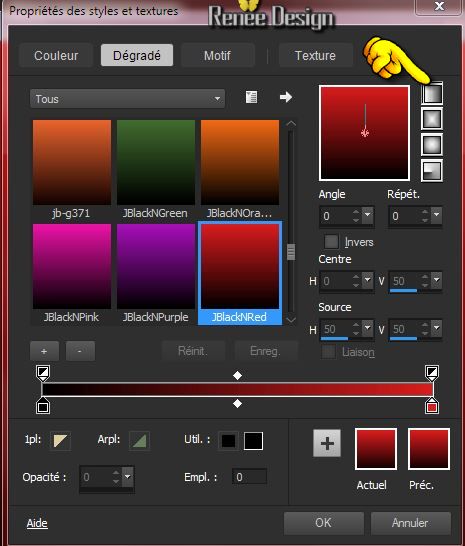
3. Attiva lo
strumento
 e riempi il livello con il gradiente
e riempi il livello con il gradiente
4. Effetti>Plugin>
VM Experimental- Painting by Numbers a 255/255
5. Ripeti questo
effetto
6. Attiva lo
strumento Selezione (S) - Selezione personalizzata


7. Livelli>Nuovo
livello raster
8. Attiva lo
strumento Riempimento (f) e riempi la selezione con il
gradiente
9. Effetti>Effetti
di trama - scegli la trama "Carres"


10. Effetti>Effetti
3D>Sfalsa ombra in bianco
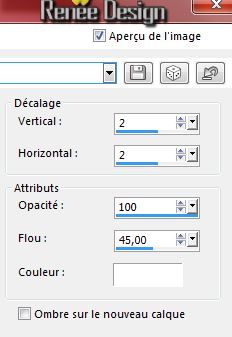
11. Effetti>Effetti
geometrici>Cerchio
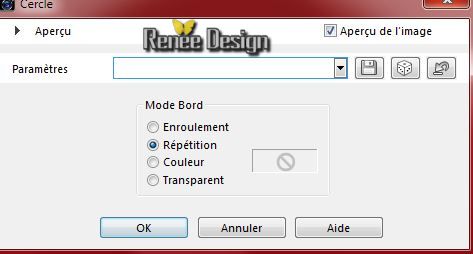
12. Livelli>Nuovo
livello raster
13. Attiva lo
strumento Selezione (S) - Selezione personalizzata

- Tavolozza dei
colori - imposta in primo piano il colore #decea3 e come
sfondo il colore #5f2c00
14. Attiva lo
strumento Riempimento (f) - opacità a 50- e riempi la
selezione con il colore di primo piano
15. Selezioni>Modifica>Contrai
di 15 pixels
16. Effetti>Effetti
di trama>Intessitura - nero

Mantieni
selezionato
17. Effetti>Effetti
geometrici>Cerchio
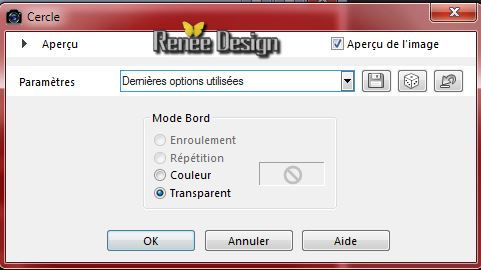
18. Selezioni>Innalza
selezione a livello
- Così si
presenta la tavolozza dei livelli:
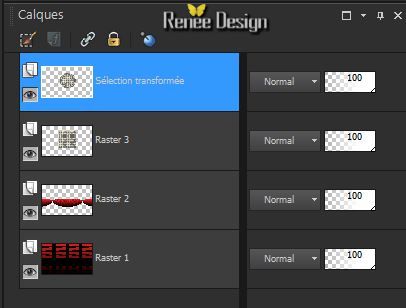

- Tavolozza dei
livelli - posizionati sul livello Raster 3
19. Effetti>Effetti
di distorsione>Coordinate polari
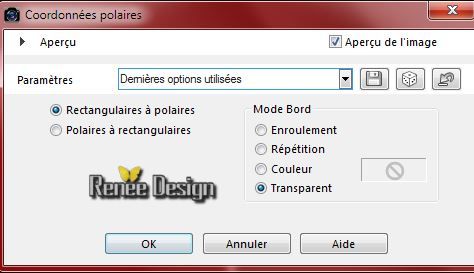
20. Effetti>Effetti
immagine>Scostamento
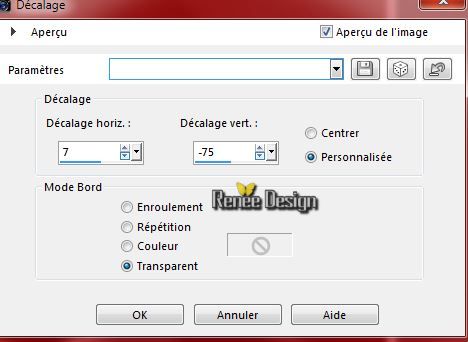
21. Tavolozza
dei livelli - cambia la modalità di miscelatura di
questo livello in Luminanza esistente
- Tavolozza dei
livelli - posizionati sul livello Raster 2
22. Effetti>Effetti
di illuminazione>Sprazzo di luce
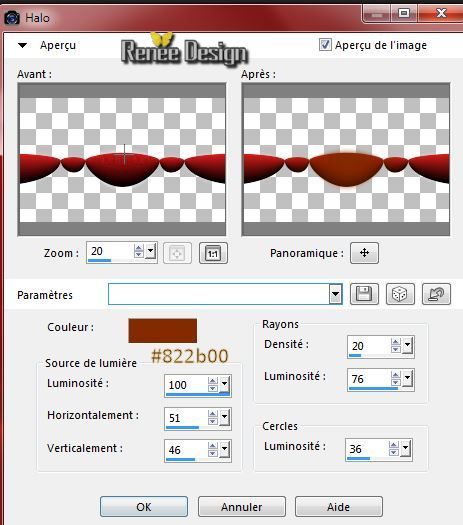
- Tavolozza dei
livelli - posizionati in alto
23.
Livelli>Nuovo livello raster
24.
Selezioni>Carica/salva
selezione>Carica selezione da disco - Cerca e carica la
selezione ''gabry_1"
25. Attiva lo
strumento Riempimento
 -
opacità a 100 - e
riempi la selezione con il colore di primo piano -
opacità a 100 - e
riempi la selezione con il colore di primo piano

26. Effetti>Effetti
geometrici>Sfera
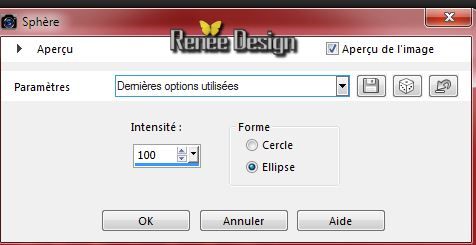
27. Effetti>Plugin>Alien Skin Eye
Candy 5 - Impact - Extrude /Preset ''gabry_extrude''
28. Effetti>Effetti geometrici>Sfera
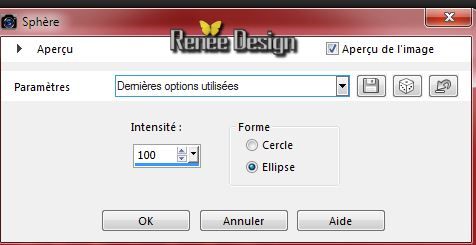
29. Apri il tube '''Gabry
woman 863.pspimage''
- Modifica>Copia
- torna al tuo lavoro ed incolla come nuovo livello
- Posiziona correttamente a sinistra
30. Livelli>Disponi
- Sposta giù (sotto al livello Raster 4)
- Tavolozza dei
livelli - posizionati in alto
31.
Livelli>Nuovo livello raster
32.
Selezioni>Carica/salva selezione>Carica selezione da
disco - Cerca e carica la selezione ''gabry_2"
- Tavolozza dei colori - imposta
in primo piano il
gradiente Lineare
''JBlackNRed''
- stessi parametri
33. Attiva lo
strumento Riempimento
 e riempi
la selezione con il gradiente e riempi
la selezione con il gradiente

34. Effetti>Plugin>Alien
Skin Eye Candy 5 - Impact - Glass/ Preset '' glass_gabry''
35. Apri il tube
''gabry_image_1''
- Modifica>Copia - torna al tuo
lavoro ed incolla come nuovo livello
- Posiziona contro al bordo superiore
36. Effetti>Plugin>Axion - Lens
Flare
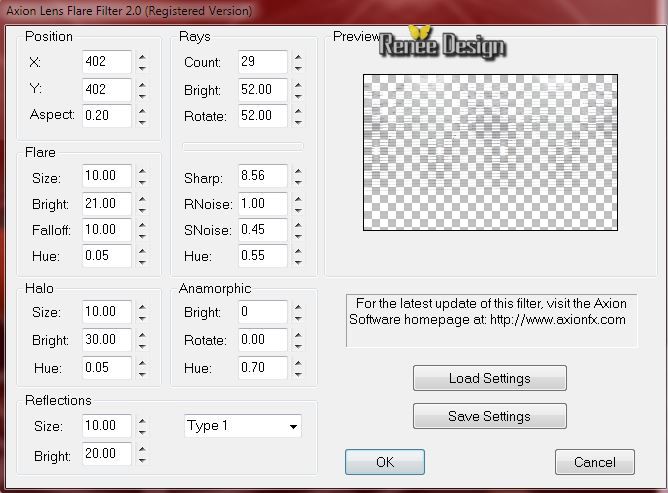
37. Effetti>Effetti
immagine>Scostamento

38. Livelli>Duplica
- Immagine>Rifletti
39. Tavolozza dei livelli - cambia
la modalità di miscelatura di questo livello in
Sovrapponi
40. Apri il tube ''
Gabry-woman 864.pspimage''
- Immagine>Ridimensiona a 40%
- Modifica>Copia - torna al tuo lavoro ed incolla come
nuovo livello
- Posiziona in alto a destra, così:
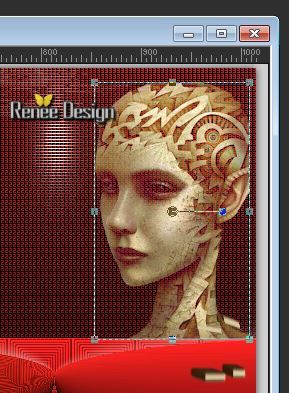
41. Tavolozza dei livelli - cambia
la modalità di miscelatura di questo livello in
Schiarisci
42.
Livelli>Nuovo livello
raster
43.
Selezioni>Carica/salva selezione>Carica selezione da
disco - Cerca e carica la selezione ''gabry_3"
44. Attiva lo
strumento Riempimento
 e riempi
la selezione con il colore #444444 - 3 clics e riempi
la selezione con il colore #444444 - 3 clics
45. Effetti>Plugin>AP[Lines] Lines
- Silverlining
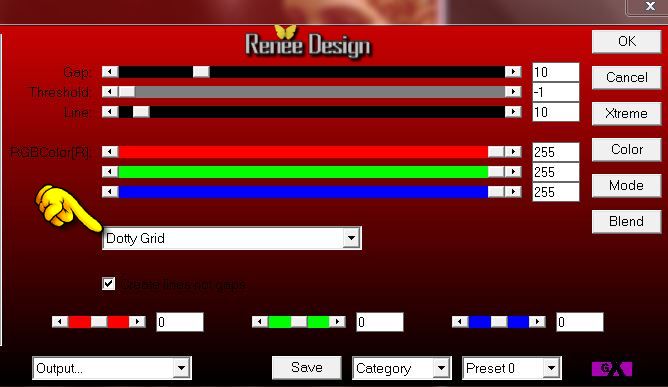

46. Effetti>Plugin>Toadies
- What are you 20/20
47. Livelli>Nuovo livello raster
48.
Tavolozza dei colori - imposta in primo piano il
gradiente Lineare ''JBlackNRed'', così configurato:

49. Attiva lo strumento Selezione
(S) - Selezione personalizzata

50. Attiva lo strumento Riempimento
(f) e riempi la selezione con il gradiente

51. Effetti>Plugin>MuRa's Meister -
Copies
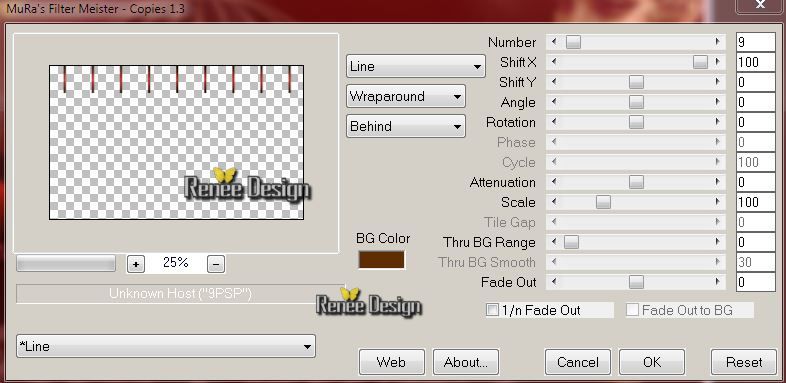
52. Effetti>Plugin>MuRa's Meister -
Perspective Tilling
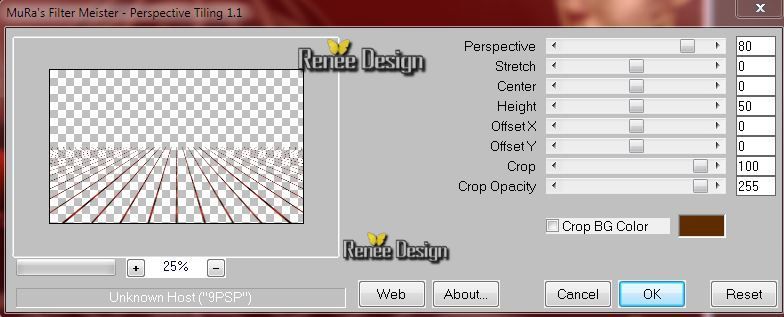
53. Livelli>Disponi - Sposta giù
(sopra al livello Raster 1)
54. Sullo stesso livello (Raster
10):
55. Ripeti: Effetti>PLugin>MuRa's
Meister - Perspective Tilling stessi parametri
56. Tavolozza dei livelli - cambia
la modalità di miscelatura di questo livello in
DIfferenza
- Tavolozza dei livelli -
posizionati in alto
57. Livelli>Unisci>Unisci visibile
58. Livelli>Nuovo livello raster
59.
Apri il pennello "gabry_pinceau_oiseau''
- File>Esporta - Pennello
personalizzato - Rinomina
- Torna al tuo lavoro ed attiva
lo strumento Pennello - apri il pennello appena
rinominato e configuralo così:

- Applica il pennello con il bianco
e posiziona come da immagine sottostante
61. Livelli>Duplica
- Immagine>Capovolgi
- Tavolozza dei livelli - cambia la
modalità di miscelatura di questo livello in Filtra
- Cancella leggermente il gambo,
così:
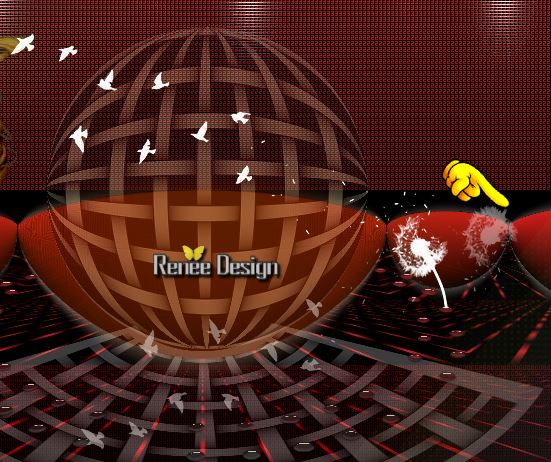
62. Apri il tube ''gabry_pinceau
'' - esporta come pennello personalizzato
63. Apri il pennello e configuralo
così:

- Applica con il colore bianco
64. Immagine>Aggiungi bordatura 1
pixel in nero
65. Immagine>Aggiungi bordatura 15
pixels in bianco
66. Immagine>Aggiungi bordatura 1
pixel in nero
67. Immagine>Aggiungi bordatura 60
pixels in bianco
68. Immagine>Aggiungi bordatura 1
pixel in nero
69. Selezioni>Seleziona tutto
70. Selezioni>Modifica>Contrai di
20 pixels
71. Effetti>Effetti 3D>Sfalsa ombra
in nero 1/1/49/35

72. Apri il tube ''gabry_deco_1''
- Modifica>Copia - torna al tuo
lavoro ed incolla come nuovo livello
73. Incolla il tube del titolo
oppure scrivine uno a tuo gusto
74. Immagine>Aggiungi bordatura 1
pixel in nero
- Immagine>Ridimensiona a 995
pixels di larghezza
Il
tutorial è terminato
Spero abbiate gradito eseguirlo
Grazie
Renée
Scritto il 8 settembre 2014
pubblicato il 13 ottobre 2014
*
Ogni somiglianza con una lezione esistente è una pura
coincidenza
*
Non dimenticate di ringraziare i tubeurs e le
traduttrici che lavorano con e per noi.
Grazie
|